Introducción
Este documento describe el proceso para utilizar archivos de configuración personalizados para instalar Cisco Email Security Plug-in.
Instalación de Cisco Email Security Plug-In mediante archivos de configuración personalizados
Instalación de Cisco Email Security Plug-in
- Descargue e instale la última versión del plug-in. (Los archivos de descarga están disponibles en la página Productos.)
- Instale el plug-in mediante la instalación estándar. (Consulte la Guía del administrador de Cisco Email Security Plug-in para obtener más información).
- Cargue el archivo de configuración XML firmado de Business Class Email (BCE).
- Confirme que el plug-in funciona como se espera para el cifrado. (Esto garantizaría configuraciones personalizadas en el XML de BCE para descifrar/marcar/cifrar y, a continuación, también configuraciones personalizadas adicionales para CommonComponentsConfiguration XML.)
Construir un directorio de configuración personalizado
- En un host de Windows o en un servidor de red, cree un directorio de instalación personalizado. (Para este ejemplo, utilice un recurso compartido de red: \\172.18.250.59\share\my_plugin_install)
- En el host de Windows, desplácese al directorio de instalación estándar:
-
C:\ProgramData\Cisco\Cisco IronPort Email Security Plug-In\
- Copie el directorio "Común" del directorio de instalación estándar al directorio de instalación personalizado.
- En el host de Windows, desde el directorio de instalación estándar, abra el directorio user_id:
-
C:\ProgramData\Cisco\Cisco IronPort Email Security Plug-In\<user_id>
- Copie los archivos config_1.xml y CommonComponentsConfig.xml existentes en el directorio de instalación personalizado, en el directorio 'Common'.
- Desde el directorio de instalación personalizado, en el directorio "Común" que se está construyendo para la instalación personalizada, elimine los archivos used_configs.bin y cachedFolders.xml, si los hay.
En este momento, la estructura de directorios de instalación personalizada debe ser similar a la siguiente:
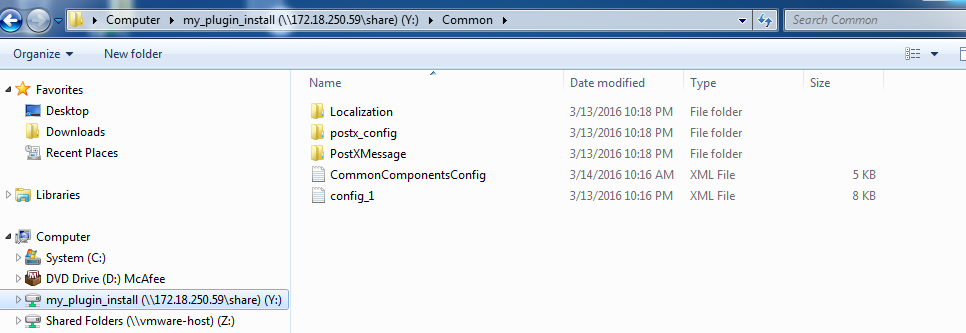
Edite CommonComponentsConfig.xml
Edite el archivo CommonComponentsConfig.xml para que sea independiente del usuario, lo que permite que cualquier usuario cargue la configuración en su perfil de Outlook.
- Mediante un editor de texto, desde el directorio de instalación personalizado, en el directorio 'Common' que se está construyendo para la instalación personalizada, modifique el archivo CommonComponentsConfig.xml.
- Busque la etiqueta accountFileNames:
-
<accountFileNames>
<accountFileName filePath="config_1.xml" emailAddressAndKeyServer="user@domain.com res.cisco.com" defaultReportAccount="true" defaultEncryptAccount="true" profileName="[Cisco Enterprise Exchange]" />
</accountFileNames>
- Edite la sección accountFileNames, eliminando las entradas emailAddress y profileName preexistentes:
-
<accountFileNames>
<accountFileName filePath="config_1.xml" emailAddressAndKeyServer="*" defaultReportAccount="true" defaultEncryptAccount="true" />
</accountFileNames>
Nota: Asegúrese de que la sintaxis de accountFileName tenga el formato correcto. Si la línea de configuración accountFileName es incorrecta, Outlook establecerá el complemento en los valores predeterminados y lo marcará como Inactivo para los complementos de Outlook:
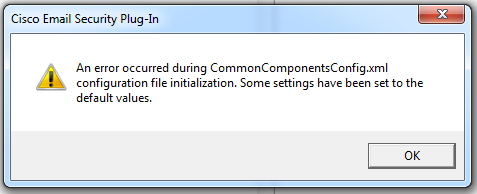
Implementación de los archivos de configuración personalizados
Desinstale la instalación estándar del plug-in realizada desde el principio de este artículo. Esto se puede hacer mediante la desinstalación normal desde Windows: Panel de control > Programas y características > Cisco Email Security Plug-In, y seleccionando Desinstalar/Cambiar. Complete los pasos según se le indique.
En este momento, los archivos de configuración personalizados están listos para instalarse. En la CLI de Windows, ejecute la sintaxis siguiente para instalar:
Cisco Email Security Plugin.exe /exenoui /qn UseCustomConfig="\\{SHARED_DIR}\{CONFIG_FOLDER}
Donde el directorio después de "=" especifica el directorio a los archivos de configuración personalizados.
Otros parámetros de modificador utilizados durante la instalación de .exe:
| Switch |
Descripción |
| /exenoui |
Inicia la instalación EXE sin interfaz de usuario |
| /qn |
q, qn - Sin interfaz de usuario |
Continuando con el ejemplo construido anteriormente, utilizando lo siguiente:
C:>CiscoEmailSecurity-7-5-2-009.exe /exenoui /qn UseCustomConfig="\\172.18.250.59\share\my_plugin_install"
La instalación suele tardar unos 30 segundos en completarse. Una vez finalizada la instalación, después de abrir Outlook, la instalación final del producto en la barra de cinta de Outlook sería similar a:

En New E-mail, la opción Encryption debe estar resaltada y lista para su uso:

La opción de cifrado se establecerá en función de la configuración original de BCE XML:
<!--
Plugin related configuration. Valid type edition values are:
decrypt - Plugin can only decrypt PXE envelopes.
flag - Plugin can decrypt and flag a message for encryption.
encrypt - Plugin can decrypt and encrypt a message on the device.
-->
<plugin edition="flag">
Resolución de problemas

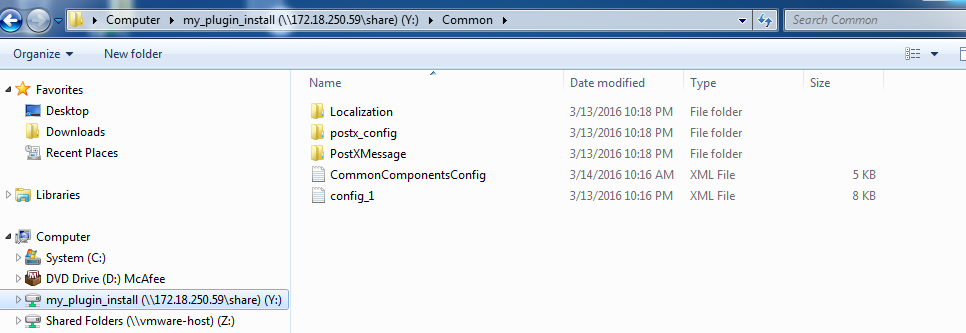
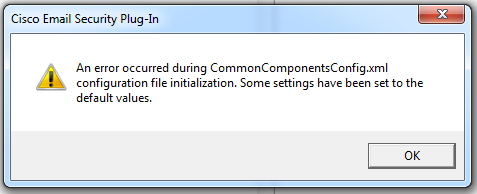


 Comentarios
Comentarios